דרכים חופשיות ומקצועיות להצטרף לקבצי MKV ביחד
זהו צורך נפוץ שברצונך לשלב כמה וידיאו קליפים לאחד בזמן עריכת הווידאו. אתה יודע איך ל הצטרף לקבצי MKV?
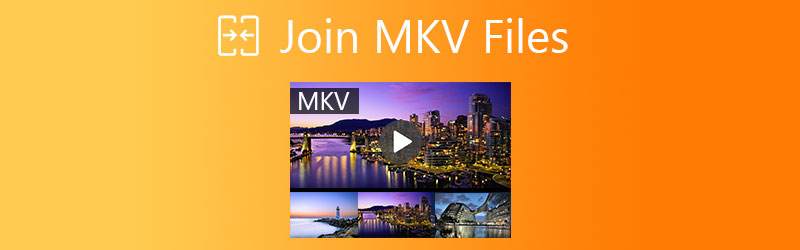
יש מספר רב של עורכי וידאו, כולל כלים רבים לשילוב וידאו מקוונים בחינם שיכולים לעזור לך למזג קבצי MKV בקלות. פוסט זה ישתף שתי שיטות קלות לשלב / למזג / להצטרף לקבצי MKV לאחד.
תוכן הדף
חלק 1. מצטרף MKV הטוב ביותר להצטרף לקבצי וידאו MKV ללא הפסד
אם אתה עורך קבצי MKV גדולים, כדאי לך לסמוך על שילוב וידאו מקצועי שימזג אותם יחד. כאן אנו ממליצים בחום על החזקים ממיר וידאו Vidmore בשבילך לפצל שניים או יותר קבצי MKV ללא אובדן איכות.
למיזוג וידאו זה יכול לשלב קטעי וידאו בכל פורמטים נפוצים. אתה יכול הצטרף ל- VOB קבצים ופורמטים אחרים, כולל MKV, AVI, FLV, MP4, MOV, MPEG, RMVB ועוד. הוא תומך בסרטוני בחדות גבוהה אפילו עד 4K UHD. האימוץ של טכנולוגיית האצה מתקדמת מאפשר לך להצטרף במהירות לקבצי MKV. יתר על כן, הוא נושא תכונות עריכה והמרה שימושיות אחרות. אתה יכול להוריד אותו בחינם ולנסות.
שלב 1. הורד והתקן בחינם את כלי מצרף הווידאו הזה במחשב שלך. זה מאפשר לך להצטרף לקבצי MKV במחשב Windows 11/10/8/7 או ב-Mac. פשוט הורד את הגרסה הנכונה בהתבסס על המערכת שלך.
שלב 2. הפעל אותו ולחץ הוסף קבצים כדי לבחור ולייבא את קבצי ה- MKV שלך. כאן תוכלו להוסיף שניים או יותר קליפים על פי הצורך שלכם. אתה יכול גם לקצץ סרטון אחד למספר חלקים ואז לשלב אותם יחד.

שלב 3. אתה יכול להתאים באופן חופשי את סדר הווידיאו. לפני שתשלב קבצי MKV יחד, תוכל להשתמש בפונקציות עריכה שונות לעריכת קטעי הווידאו שלך ואפקטים של פלט מותאם אישית. בשלב זה, אתה יכול גם לבחור פורמט פלט מתאים לסרטון הממוזג באמצעות המר הכל ל.
שלב 4. סמן את התיבה של מיזוג לקובץ אחדולאחר מכן לחץ על המר הכל כפתור להתחיל להצטרף לקבצי MKV.

לאחר סיום שילוב MKV, תועבר ישירות לתיקיית היעד כדי לצפות בווידאו הפלט. מלבד מיזוג קטעי MKV, ממיר זה יכול גם לדחוס MKV קבצים ללא אובדן איכות.
חלק 2. כיצד להצטרף לקבצי MKV באופן מקוון בחינם
כדי לפצל כמה קבצי MKV בודדים יחד, אתה יכול גם להסתמך על מיזוג וידאו מקוון בחינם - -. בהתחשב בכך שיש הרבה כלים למיזוג וידאו המוצעים באינטרנט, ואולי אינך יודע באיזה מכם לבחור, אנו מציגים לך את הפופולרי וידאו מצטרף חינם באינטרנט. אתה יכול לנווט לאתר שלה ולבצע את השלבים הבאים להצטרף לקבצי MKV יחד.
שלב 1. בדפדפנים שלך כמו Chrome, IE, Firefox או Safari, חפש ועבור אל וידאו מצטרף לווידאו חינם ברשת אֲתַר. כשתגיעי לשם, לחץ הוסף קבצים להצטרפות כפתור להתקנת משגר בגודל קטן למיזוג MKV.
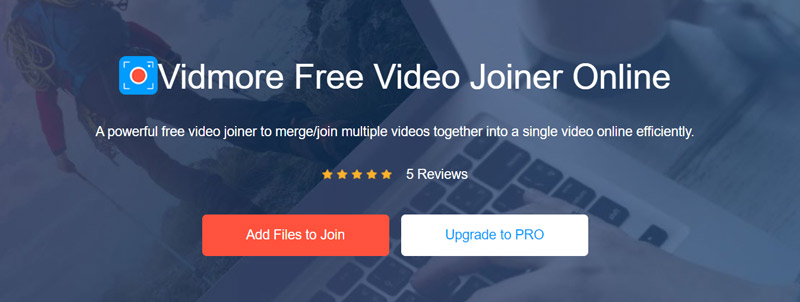
שלב 2. לאחר סיום ההתקנה, תוכלו לדפדף ישירות ולהעלות את קבצי MKV שברצונכם לשלב מחלון הקופץ. כאן תוכלו גם ללחוץ שוב על אותו כפתור כדי לייבא את הקבצים שלכם.
שלב 3. עכשיו תודרך לעיקרית מיזוג סרטונים חַלוֹן. כאן מותר להוסיף קטעי MKV נוספים. במהלך שלב זה תוכלו להתאים את רזולוציית הווידאו ואת פורמט הפלט בהתאם לצורך שלכם.

שלב 4. נְקִישָׁה מיזוג עכשיו כפתור לבחירת תיקיית קובץ יעד לסרטון הממוזג. לאחר מכן, תהליך שילוב קבצי MKV יתחיל אוטומטית. לקבל 10 מיזוג הוידאו הטוב ביותר למחשב, מק, אייפון, טלפון אנדרואיד, ומקוון בחינם.
חלק 3. שאלות נפוצות על הצטרפות קבצי MKV
שאלה 1. האם בלם יד יכול להצטרף לקבצי MKV?
HandBrake הוא כלי מתמר וידאו בעל קוד פתוח הזמין עבור לינוקס, Mac ו- Windows. מלבד תכונת ההמרה, היא גם נושאת כמה פונקציות עריכה. אך לעת עתה, בלם יד אינו יכול לעזור לך למזג קבצי MKV יחד.
שאלה 2. האם VLC Media Player יכול לשלב קבצי MKV יחד?
כן. VLC מסוגל להצטרף לקבצי MKV. אתה יכול לפתוח אותו ולבחור באפשרות פתח מספר קבצים תחת תפריט מדיה. הוסף את הקליפים שברצונך למזג ואז לחץ על כפתור המר.
שאלה 3. האם iMovie יכול להצטרף לקבצי MKV ב- Mac?
iMovie הוא עורך הווידיאו המוגדר כברירת מחדל עבור משתמשי מקינטוש. זה יכול לשלב כמה קטעי וידיאו יחד בקלות. עם זאת, iMovie אינו תומך בפורמט MKV. אז זה לא יכול למזג קבצי MKV ב- Mac עבורך.
סיכום
לאחר קריאת דף זה, תוכל לקבל שתי שיטות קלות הצטרף לקבצי MKV. בין אם אתם מחפשים עורך וידאו מקצועי או מעדיפים למזג קבצים באופן מקוון בחינם, תוכלו להשיג את מה שאתם צריכים.
טיפים של MKV
-
ערוך MKV
-
מיזוג וידאו
-
השמעת MKV


